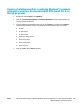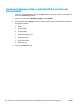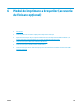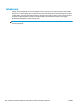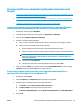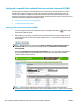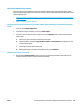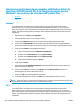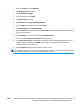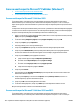HP LaserJet Enterprise M806, HP LaserJet Enterprise flow MFP M830, HP Color LaserJet Enterprise M855, and HP Color LaserJet Enterprise flow MFP M880 finishing accessories and paper handling - Ghidul utilizatorului
Capsarea/colaţionarea dintr-o aplicaţie Windows® (accesoriu
opţional) cu un driver de imprimantă HP UPD sau HP PCL 6, în
funcţie de produs
1. Din aplicaţie, selectaţi Fişier şi apoi Imprimare.
2. Faceţi clic pe Proprietăţi imprimantă sau Preferinţe imprimantă, în funcţie de aplicaţia din care
efectuaţi operaţia de imprimare.
3. În caseta de dialog Proprietăţi Document, faceţi clic pe fila Ieşire şi, din meniul vertical Capsare,
selectaţi poziţia şi numărul de capse. Sunt disponibile următoarele două opţiuni de capsare:
●
Niciuna
●
O capsă stânga
●
O capsă dreapta
●
Două capse stânga sau sus
●
Două capse stânga
●
Două capse dreapta
●
Două capse sus
4. Faceţi clic pe OK şi apoi pe Print
(Imprimare).
ROWW Capsarea/colaţionarea dintr-o aplicaţie Windows® (accesoriu opţional) cu un driver de imprimantă HP
UPD sau HP PCL 6, în funcţie de produs
143